แมปไดรฟ์เครือข่ายกับ Windows Live Skydrive โดยใช้ Office 2010 [วิธีใช้]

ดังนั้นคุณสามารถจินตนาการได้ว่าฉันตื่นเต้นแค่ไหนสุดสัปดาห์เมื่อฉันค้นพบวิธีที่ยอดเยี่ยมในการแมปไดรฟ์กับบัญชี Windows Live Skydrive ของฉันโดยใช้ Office 2010 เมื่อแมปแล้วไดรฟ์จะทำงานเหมือนกับไดรฟ์เครือข่ายที่แมปอื่น ๆ ฉันสามารถบันทึกเอกสาร Office ลงในรูปภาพรูปภาพไฟล์และอื่น ๆ เช่นเดียวกับไดรฟ์ที่แมปปกติ แรงมาก! ที่นี่ให้ฉันแสดงวิธีทำ!
วิธีแมปไดรฟ์เครือข่ายกับ Windows Live Skydrive
1. เปิดแอปพลิเคชัน Microsoft Office 2010 ผม ทำโดยใช้ Word.
หากคุณไม่มี Microsoft Office 2010 คุณสามารถทำได้ ดาวน์โหลดรุ่นทดลองที่นี่หรือรับรุ่นเบต้าที่นี่

2. ใน Word (หรือแอป Microsoft Office ใดก็ตามที่คุณเปิด) คลิก คน ไฟล์ แท็บแล้ว เลือก
บันทึกและส่ง> บันทึกลงในเว็บ> ลงชื่อเข้าใช้

3. ประเภท ในข้อมูลประจำตัว Windows Live ของคุณและ คลิก ตกลง. หากคุณไม่มีบัญชี Windows Live ให้ไปที่นี่และสร้างบัญชีใหม่

4. เลือก หรือ สร้าง ใหม่ โฟลเดอร์ แล้ว คลิก บันทึกเป็น. หากคุณต้องการให้เอกสารของคุณเป็นแบบส่วนตัวตรวจสอบให้แน่ใจว่าคุณไม่ได้ใช้โฟลเดอร์สาธารณะ

5. อาจใช้เวลาสักครู่ก่อนที่หน้าต่าง Save จะปรากฏขึ้นดังนั้นอย่าตกใจถ้าดูเหมือนว่า Office ค้าง เมื่อเปิดกล่องบันทึก สำเนา คน URL สถานที่ในแถบที่อยู่

6. เปิดขึ้นมา เมนูเริ่มต้น, คลิกขวา คอมพิวเตอร์ของฉันและ เลือก แผนที่เครือข่ายไดรฟ์

7. วาง คัดลอกก่อนหน้านี้ URL เข้าไปใน โฟลเดอร์ กล่องข้อความ. นอกจากนี้ ตรวจสอบ คน เชื่อมต่อโดยใช้ข้อมูลรับรองที่แตกต่าง กล่อง. คลิก เสร็จสิ้น เพื่อจะดำเนินการต่อ.
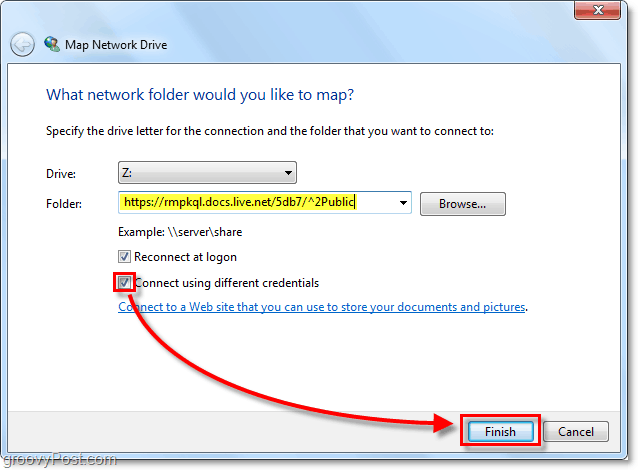
8. คุณจะได้รับแจ้งอีกครั้งเพื่อป้อนข้อมูลรับรอง Windows Live ของคุณ ประเภท พวกเขาในแล้ว คลิก ตกลง.

หวังว่ามันจะทำงานได้และคุณมีออนไลน์ของคุณบัญชี Skydrive ถูกแมปเป็นไดรฟ์เครือข่ายบนพีซีของคุณ จากตรงนี้คุณสามารถลากและวางไฟล์ลงใน Skydrive ได้โดยตรงเหมือนเป็นโฟลเดอร์ปกติในคอมพิวเตอร์ของคุณ
สิ่งเดียวที่จับได้คือคุณจะต้องทำด้วยตัวเอง คลิก ลงชื่อเข้าใช้เพื่อเข้าถึง Skydrive ทุกครั้งที่คุณรีสตาร์ทคอมพิวเตอร์ หากคุณต้องการลงชื่อเข้าใช้ Skydive อัตโนมัติจากนั้นเพียงทำตามบทความ How-To ที่ฉันเขียนประมาณ 5 นาทีที่แล้ว ฉันอธิบายใน DETAIL วิธีลิงก์บัญชี Windows 7 ของคุณกับ Windows Live.
ปรับปรุง: MrGroove กล่าวว่าเขาไม่จำเป็นต้องใช้งานออนไลน์ระบุปลั๊กอินที่ลิงก์ด้านบนเพื่อให้ใช้งานได้ เขาใช้ Windows 7 และ Office 2010 RTM ดังนั้นไมล์สะสมอาจแตกต่างกันไป ชอบที่จะได้ยินผลตอบรับของคุณเกี่ยวกับสิ่งที่คุณพบในสิ่งนี้!

ส่งความคิดเห็นใด ๆ ด้านล่างหรือคำถามในฟอรัมสนับสนุนของเรา! ขอบคุณ!



![Skydrive แผนที่โดยใช้ที่อยู่ URL [วิธีจัดการ]](/images/microsoft/map-skydrive-using-a-url-address-how-to.png)
![เมานต์ Windows Live SkyDrive ไปยังตัวอักษรชื่อไดรฟ์ใน Windows Explorer [วิธีใช้]](/images/microsoft/mount-windows-live-skydrive-to-a-drive-letter-in-windows-explorer-how-to.png)



![ดาวน์โหลด Microsoft Office 2010 รุ่นเบต้า [groovyDownload]](/images/download/microsoft-office-2010-beta-download-groovydownload.png)
![Microsoft Office 2010 RTM พร้อมใช้งานผ่าน MSDN เพื่อดาวน์โหลด [groovyDownload]](/images/download/microsoft-office-2010-rtm-available-via-msdn-for-download-groovydownload.png)
ทิ้งข้อความไว้